Microsft Outlook se stal základem našeho formálního nastavení e-mailu. Je všudypřítomná a zdá se, že ji lidé integrovali do svých životů. V dnešní době se emaily ve firmách primárně odesílají přes aplikaci Outlook. To také vede k mnoha případům, kdy se hackeři budou snažit získat přístup k důvěrným firemním dokumentům a obchodníci se budou snažit získat oči pro jejich produkty nebo služby. Uživatelé Outlooku takové triky potřebují znát. Na naši poštovní schránku Outlooku můžeme čelit pravidelnému útoku z více zdrojů. Naštěstí má Outlook několik dobrých funkcí, které to mohou pomoci zmírnit. Můžete nastavit různé možnosti pro nevyžádané e-maily přijímané v aplikaci Outlook.
Obsah
Přístup k možnostem nevyžádané pošty v aplikaci Outlook
Krok 1: Stiskněte tlačítko Windows+R tlačítko a typ Výhled a klikněte na OK.
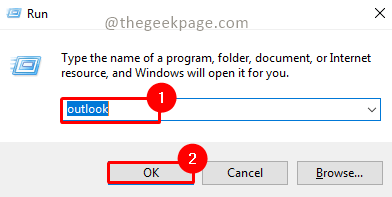
Krok 2: Přejděte na Domov, klikněte na Haraburdí, a vyberte Možnosti nevyžádané pošty.
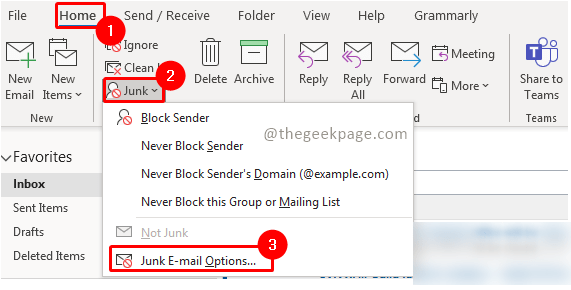
Krok 3: Přejděte na Možnosti zobrazíte různé možnosti správy nevyžádané pošty.
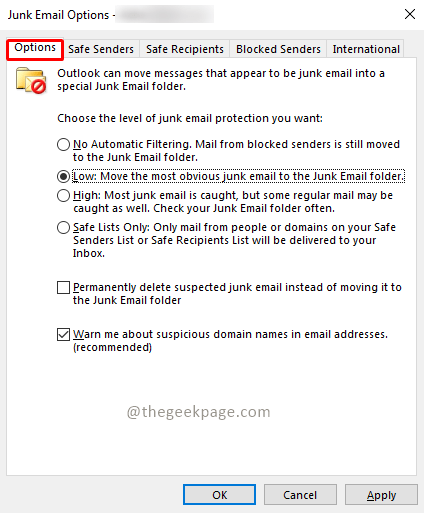
Krok 4: K dispozici je několik funkcí, takže si je uživatelé mohou přizpůsobit podle svých potřeb.
Vysvětlení různých funkcí na kartě Možnosti v Možnosti nevyžádané pošty
Žádné automatické filtrování: Tato funkce zajišťuje, že pouze zablokovaná e-mailová ID nebudou proudit do vaší doručené pošty, ale do složky Nevyžádaná pošta. Ostatní e-maily, které proudí do vaší doručené pošty, budou bez jakéhokoli filtru, a proto budou všechny e-maily předány.
Nízký: Toto se podívá pouze na nejviditelnější e-maily do složky Nevyžádaná pošta. Spamové e-maily mohou stále unikat do vaší doručené pošty.
REKLAMA
Vysoký: Tato funkce zajišťuje, že většina e-mailů bude zachycena ve složce Nevyžádaná pošta. Nevýhodou je však to, že může být zachycena i určitá běžná pošta. Použití této funkce bude znamenat, že budete muset často kontrolovat nevyžádanou složku, abyste měli jistotu, že vám neuniknou žádné pravidelné e-mailové aktualizace. Může být nutné přesunout některé e-maily do složky Doručená pošta ze složky Nevyžádaná pošta.
Bezpečné seznamy: Tato funkce zajišťuje nejvyšší ochranu před nevyžádanými e-maily. Povolením pouze e-mailů ze seznamu bezpečných odesílatelů nebo bezpečných příjemců.
Jsou zde 2 zaškrtávací políčka Možnosti tab. Pokud zaškrtnete políčko u prvního z nich, umožní to smazání všech podezřelých nevyžádaných e-mailů namísto jejich přesunutí do Složka nevyžádané pošty. Uživatelům se doporučuje používat toto zaškrtávací políčko opatrně. Druhé zaškrtávací políčko je třeba zaškrtnout. Zajistí, že budete informováni o všech podezřelých e-mailech s nepravidelnými doménovými adresami. Tím také zakážete odkazy z podezřelých phishingových zpráv. To pomůže chránit váš počítač a účty Outlook před nekalými úmysly.
Karta Bezpeční odesílatelé
Karta Bezpeční odesílatelé vám pomůže přidat všechny bezpečné e-mailové adresy, které znáte a od kterých můžete pravidelně očekávat e-maily.
Krok 1: Klikněte na Bezpeční odesílatelé Tab.
Krok 2: Klikněte na Přidat.
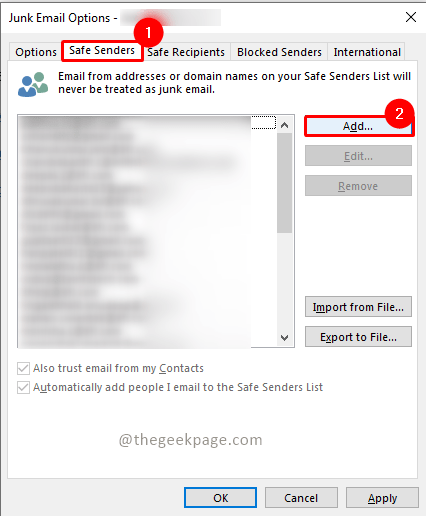
Krok 3: Pod Přidejte adresu nebo doménu zadejte e-mailovou adresu a klikněte na OK.

Bezpeční příjemci Tab
Záložka bezpečného příjemce vám umožňuje přidat všechny e-maily, které znáte a kterým budete pravidelně posílat e-maily. Aplikace Outlook nebude považovat žádné e-maily z těchto adres za nevyžádané.
Krok 1: Klikněte na Bezpeční příjemci tab.
Krok 2: Klikněte na Přidat.
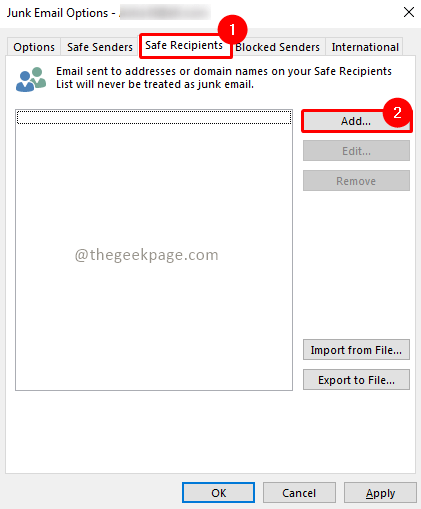
Krok 3: Pod Přidejte adresu nebo doménu zadejte e-mailovou adresu a klikněte na OK.

Karta Blokovaní odesílatelé
Karta blokovaných odesílatelů vám umožňuje přidat jakékoli podezřelé adresy nebo jakýkoli e-mail, který považujete za nevyžádaný. Všechny e-maily z těchto e-mailových adres budou automaticky přesunuty do složky Nevyžádaná pošta.
Krok 1: Klikněte na Blokovaní odesílatelé tab.
Krok 2: Klikněte na Přidat.
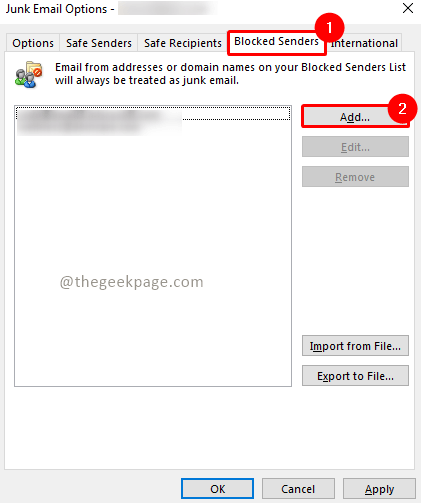
Krok 3: Pod Přidejte adresu nebo doménu zadejte e-mailovou adresu a klikněte na OK.

Mezinárodní Tab
Karta International umožňuje blokovat e-maily z některých domén nebo dokonce z určitých jazyků. Tato funkce může být užitečná, když dostáváte určité e-maily v jazycích, kterým možná nerozumíte.
Krok 1: Klikněte na Mezinárodní Tab.
Krok 2: Klikněte na Seznam blokovaných domén nejvyšší úrovně.
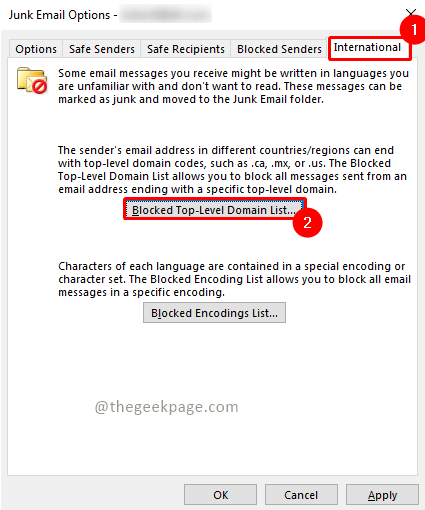
Krok 3: Zaškrtnutím příslušných políček vyberte kteroukoli ze zemí, které chcete zablokovat.
Poznámka: Můžete také vybrat vše.
Krok 4: Klikněte OK pro uložení změn.
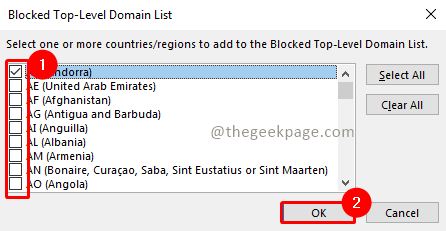
Krok 5: Klikněte na Seznam blokovaných kódování.
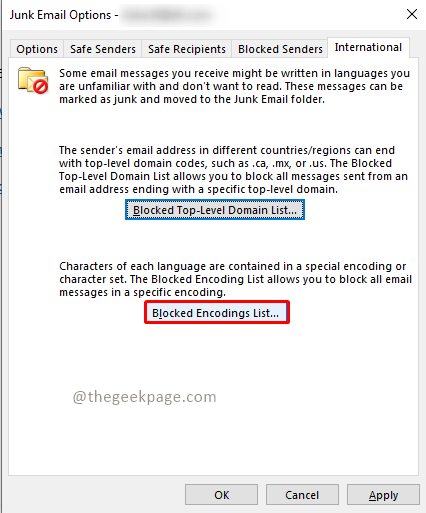
Krok 6: Zaškrtnutím příslušných políček vyberte jazyky, které chcete blokovat.
Krok 7: Klikněte OK pro uložení změn.
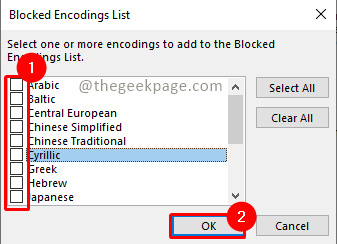
Krok 8: Klikněte na Aplikovat abyste použili všechny změny provedené ve složce Nevyžádaná pošta.
Krok 9: Klikněte OK zavřít okno.
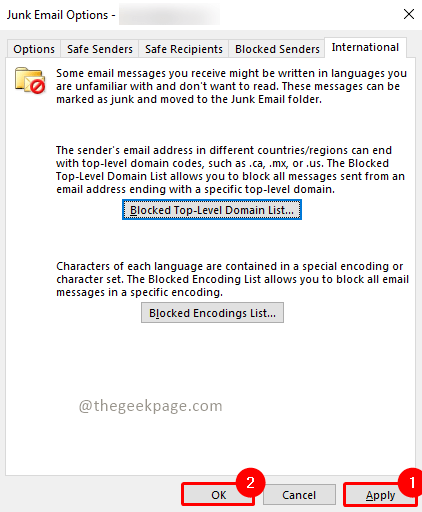
Nyní jste tedy připraveni čelit každodennímu přívalu e-mailů a také mít jistotu, že budete dostávat pouze ty e-maily, které očekáváte. Doufám, že článek byl informativní a užitečný. Řekněte nám v komentářích, která možnost nevyžádané pošty je nejužitečnější? Děkuji za přečtení!!
Krok 1 - Stáhněte si Restoro PC Repair Tool odtud
Krok 2 - Kliknutím na Spustit skenování automaticky vyhledáte a opravíte jakýkoli problém s počítačem.

![Outlook règle automatique ne fonctionne pas [6 řešení]](/f/2a4134c0dc00cf30416ba5796c82f090.jpg?width=300&height=460)
